13.点击图层>图层样式>内阴影。
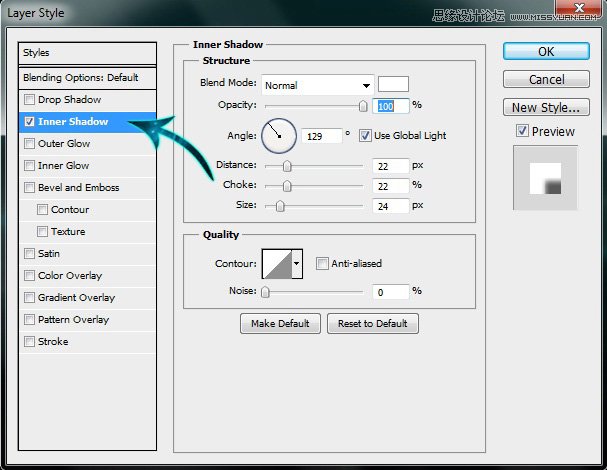
14.点击图层>图层样式>外发光,并添加一个发光颜色# 30ef04
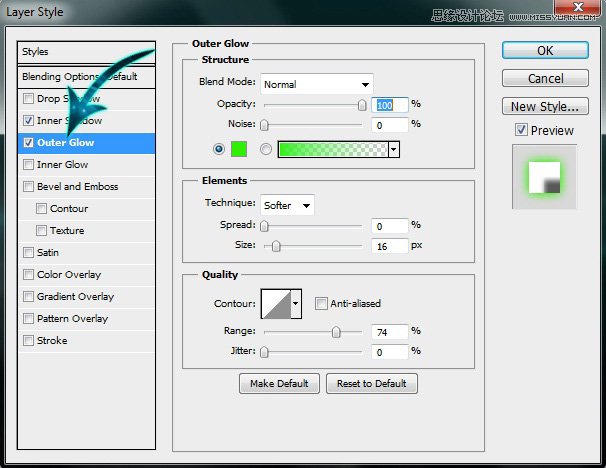
15.点击图层>图层样式>斜面和浮雕,并保持设定的图像相同。

16.选择“颜色叠加” 。降低不透明度为80% ,并改变颜**df0ef 。

17.点击图层>图层样式>光泽。

18.找个素材贴上。降低不透明度为30% 。选择钢笔工具,沿文字创建路径。然后右击路径,并选择“选择” 。

13.点击图层>图层样式>内阴影。
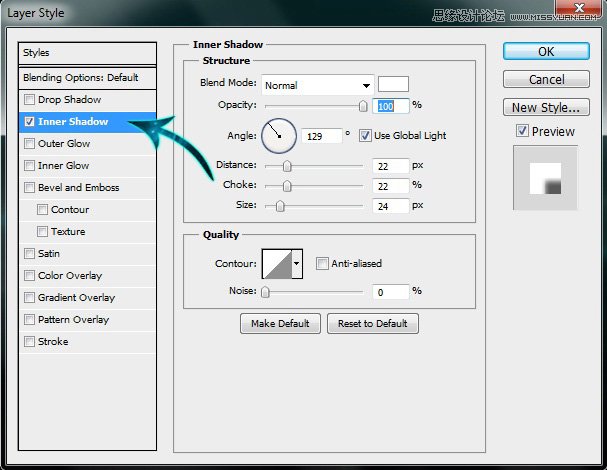
14.点击图层>图层样式>外发光,并添加一个发光颜色# 30ef04
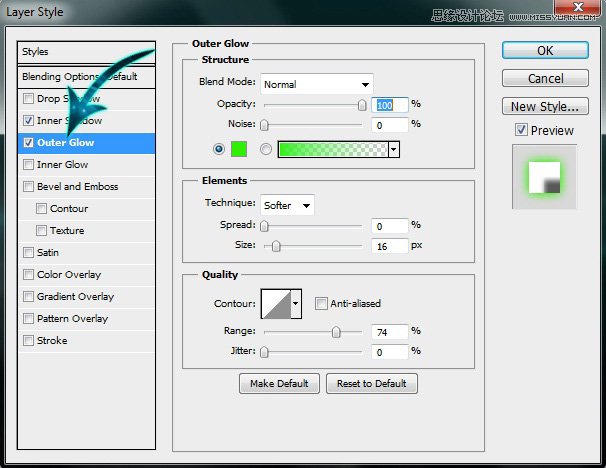
15.点击图层>图层样式>斜面和浮雕,并保持设定的图像相同。

16.选择“颜色叠加” 。降低不透明度为80% ,并改变颜**df0ef 。

17.点击图层>图层样式>光泽。

18.找个素材贴上。降低不透明度为30% 。选择钢笔工具,沿文字创建路径。然后右击路径,并选择“选择” 。
